Asus UX305FA, U305FA eManual

T10564
第四版
2015 年 6 月
筆記型電腦
使用手冊
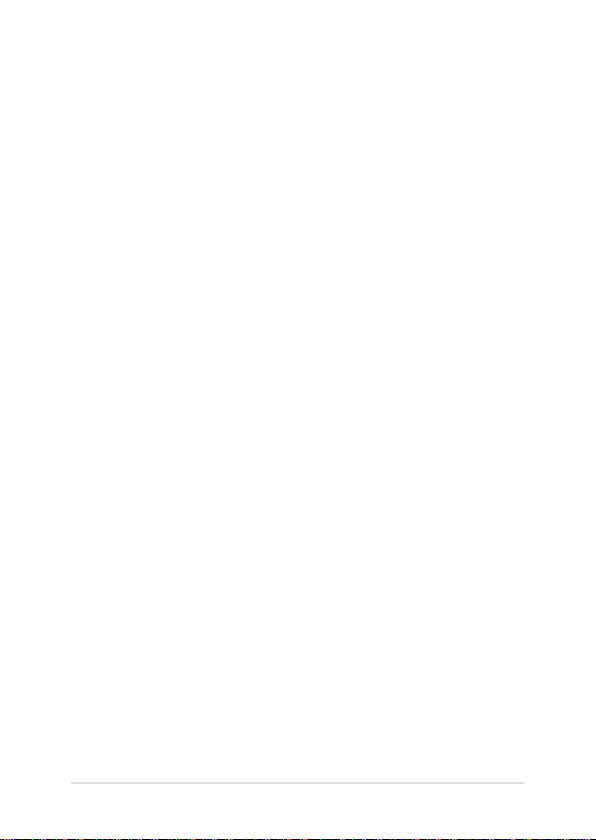
版權說明
Copyright ©ASUSTeK Computer Inc. All rights reserved. 華碩電腦
股份有限公司保留所有權利。本使用手冊包括但不限於其所包含
的所有資訊受到著作權法之保護,未經華碩電腦股份有限公司(
以下簡稱「華碩」)許可,不得任意地仿製、拷貝、謄抄、轉譯
或為其他利用。
免責聲明
本使用手冊是以「現況」及「以目前明示的條件下」的狀態提
供給您。在法律允許的範圍內,華碩就本使用手冊,不提供任何
明示或默示的擔保及保證,包括但不限於商業適銷性、特定目的
之適用性、未侵害任何他人權利及任何得使用本使用手冊或無法使
用本使用手冊的保證,且華碩對因使用本使用手冊而獲取的結果或
透過本使用手冊所獲得任何資訊之準確性或可靠性不提供擔保。
台端應自行承擔使用本使用手冊的所有風險。 台端明確了解並
同意,華碩、華碩之授權人及其各該主管、董事、員工、代理人或
關係企業皆無須為您因本使用手冊、或因使用本使用手冊、或因不
可歸責於華碩的原因而無法使用本使用手冊或其任何部分而可能產
生的衍生、附隨、直接、間接、特別、懲罰或任何其他損失(包括
但不限於利益損失、業務中斷、資料遺失或其他金錢損失)負責,
不論華碩是否被告知發生上開損失之可能性。
由於部分國家或地區可能不允許責任的全部免除或對前述損失
的責任限制,所以前述限制或排除條款可能對您不適用。
台端知悉華碩有權隨時修改本使用手冊。本產品規格或驅動程
式一經改變,本使用手冊將會隨之更新。本使用手冊更新的詳細
說明請您造訪華碩的客戶服務網 http://support.asus.com,或是直
接與華碩資訊產品技術支援專線 0800-093-456 聯絡。
於本使用手冊中提及之第三人產品名稱或內容,其所有權及智
慧財產權皆為各別產品或內容所有人所有且受現行智慧財產權相
關法令及國際條約之保護。當下列兩種情況發生時,本產品將不
再受到華碩之保固及服務:
(1) 本產品曾經過非華碩授權之維修、規格更改、零件替換或
其他未經過華碩授權的行為。
(2)本產品序號模糊不清或喪失。
2
筆記型電腦使用手冊
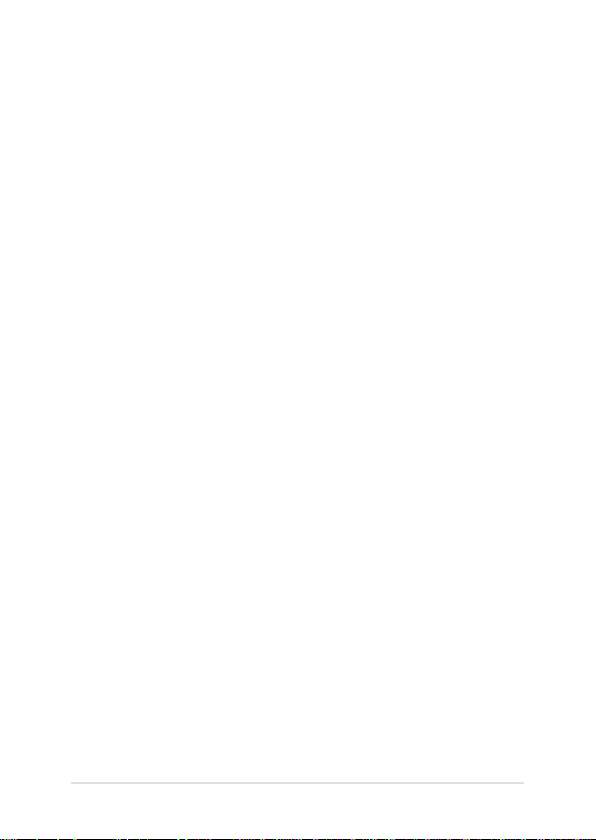
目錄
關於本使用手冊 .......................................................................... 6
手冊中的訊息圖示 ..................................................................... 7
訊息 ........................................................................................................ 7
圖示 ........................................................................................................ 7
安全說明 ......................................................................................... 8
使用注意事項 .................................................................................... 8
維護注意事項 ..................................................................................10
廢棄物處理 .......................................................................................10
第一章:硬體設定
認識您的筆記型電腦 ..............................................................12
上視圖 .................................................................................................12
底視圖 .................................................................................................15
右視圖 .................................................................................................16
左視圖 .................................................................................................18
第二章:使用您的筆記型電腦
開始使用前 ..................................................................................20
為筆記型電腦充電 .........................................................................20
掀開顯示螢幕 ..................................................................................22
按下電源按鈕 ..................................................................................22
使用觸控板 ..................................................................................23
移動游標 ............................................................................................23
單指手勢 ............................................................................................24
雙指手勢 ............................................................................................25
使用鍵盤 .......................................................................................27
功能組合鍵 .......................................................................................27
筆記型電腦使用手冊
3
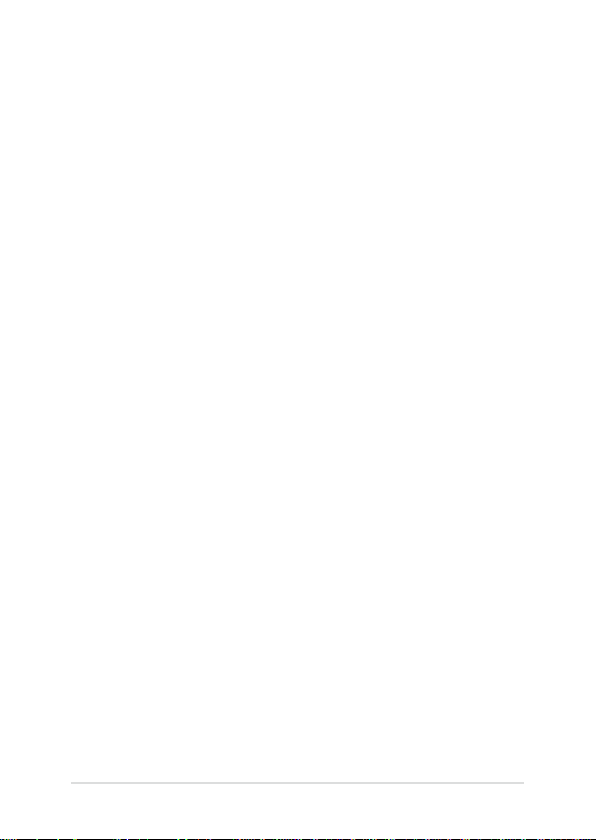
目錄
Windows® 10 功能鍵 .......................................................................28
第三章:使用 Windows® 10 工作
第一次開始使用 ........................................................................30
開始功能表 ..................................................................................31
開啟開始功能表 ..............................................................................32
從開始功能表啟動應用程式 .....................................................32
Windows® 應用程式 .................................................................33
使用 Windows® 應用程式處理工作 ...................................34
個人化 Windows® 應用程式 .......................................................34
工作檢視 .......................................................................................37
子母畫面(Snap)功能 .........................................................38
子母畫面(Snap)熱點 ...............................................................38
Action Center ..............................................................................40
其他鍵盤快捷鍵 ........................................................................41
Wi-Fi 無線上網 ............................................................................43
Wi-Fi .....................................................................................................43
啟動 Wi-Fi 無線網路 .......................................................................43
藍牙連線 .......................................................................................44
與其它藍牙裝置配對 ....................................................................44
飛航模式 .......................................................................................45
啟動飛航模式 ..................................................................................45
關閉飛航模式 ..................................................................................45
關閉您的筆記型電腦 ..............................................................46
讓筆記型電腦進入睡眠模式 .....................................................46
4
筆記型電腦使用手冊
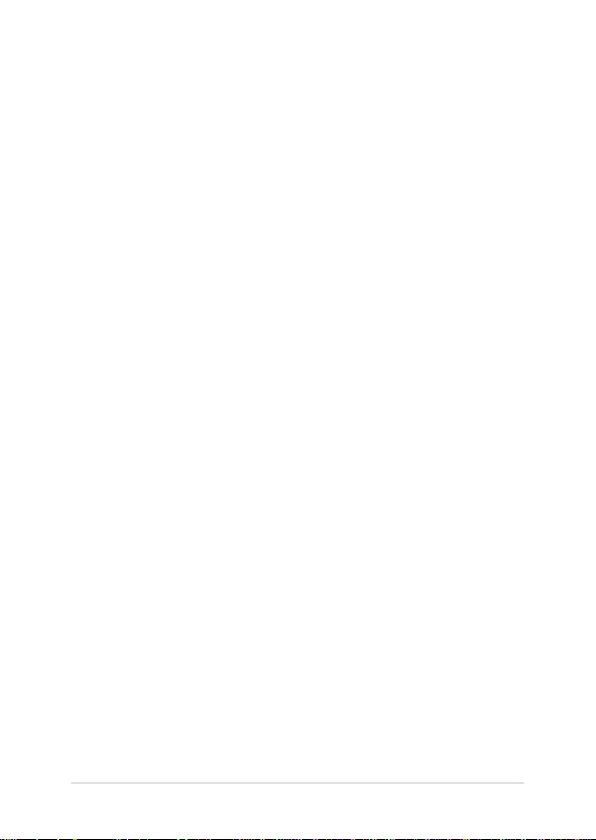
目錄
第四章:開機自我測試(POST)
開機自我測試 .............................................................................48
使用開機自我測試存取 BIOS 與故障排除 ...........................48
BIOS 設定程式 ............................................................................48
進入 BIOS 設定程式 .......................................................................48
BIOS 設定 ...........................................................................................49
Boot(啟動)選單 .........................................................................49
Security(安全)選單 ..................................................................51
系統復原 .......................................................................................59
啟動復原選項 ..................................................................................60
常見問題與解答
筆記型電腦使用訣竅 ..............................................................64
硬體常見問題與解答 ..............................................................65
軟體常見問題與解答 ..............................................................68
筆記型電腦使用手冊
5
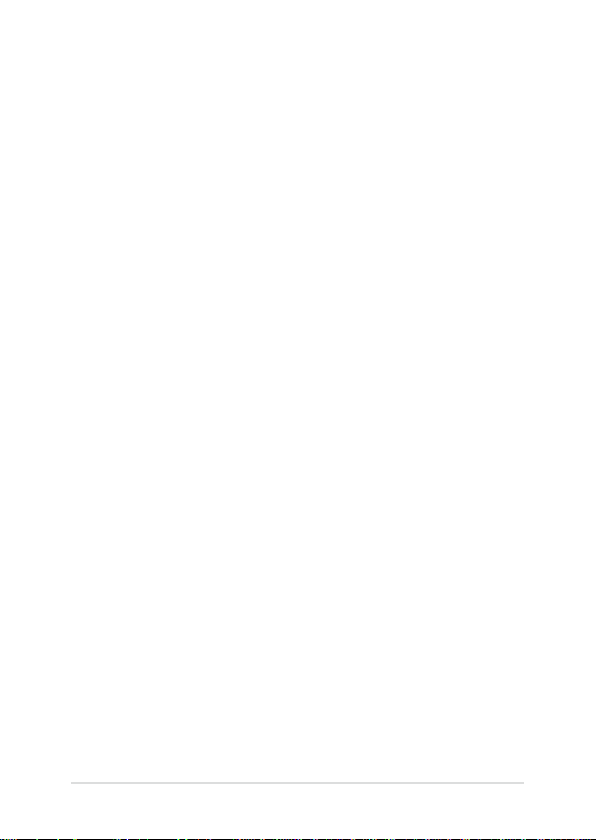
關於本使用手冊
本使用手冊透過下列章節編排,提供筆記型電腦的硬體介紹與
軟體功能使用說明。
第一章:硬體設定
本章為筆記型電腦各部位硬體組件介紹。
第二章:使用您的筆記型電腦
本章教您如何使用筆記型電腦的各項功能,包括 BIOS 設定程
式。
第三章:使用 Windows® 10 工作
本章介紹筆記型電腦內建的 Windows® 10 作業系統所提供的
功能。
第四章:開機自我測試(POST)
本章介紹如何使用開機自我測試(POST)以變更筆記型電腦
的設定。
常見問題與解答
本章為筆記型電腦的常見硬體與軟體問題與解答。
6
筆記型電腦使用手冊
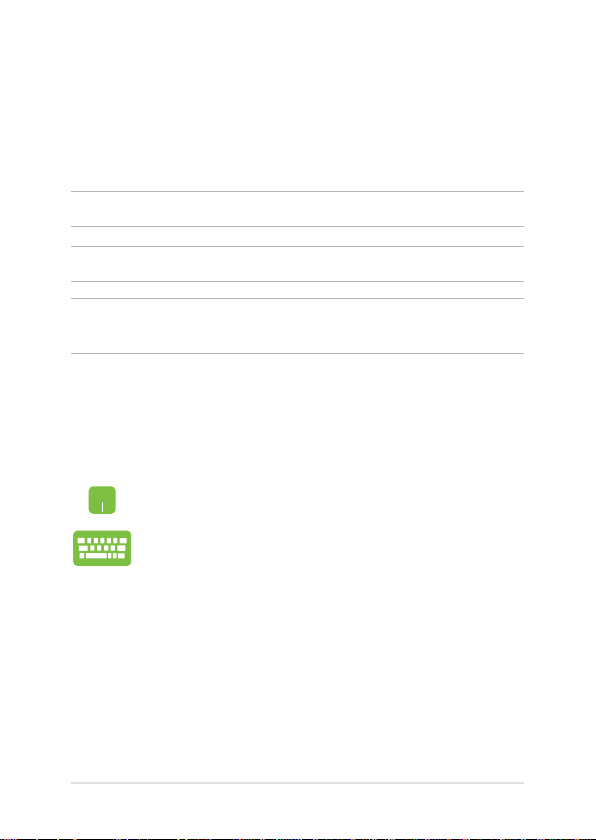
手冊中的訊息圖示
手冊中特定圖示、訊息與字型的使用說明如下:
訊息
為了強調手冊中的重要資訊,訊息說明會以下列方式呈現:
重要!本訊息包含必須遵守才能完成工作的重要資訊。
說明:本訊息包含助於完成工作的額外資訊與提示。
警告!本訊息包含在特定工作時必須遵守以維護使用者安全以及
避免造成筆記型電腦資料與組件毀損的重要資訊。
圖示
下列圖示分別表示可用來在筆記型電腦上完成所有工作的不
同裝置。
= 使用觸控板
= 使用鍵盤
筆記型電腦使用手冊
7
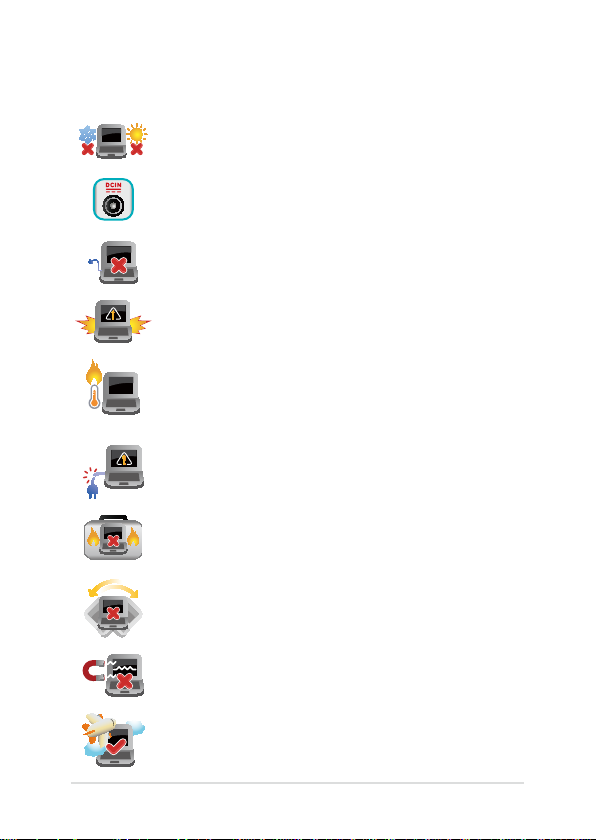
安全說明
使用注意事項
筆記型電腦只應在溫度為 5°C(41°F)至 35°C
(95°F)的環境下使用。
請依照筆記型電腦底部的電源功率貼紙說明使用正
確的電源變壓器,如果使用錯誤功率的電源變壓器
有可能造成內部零件的損壞。
請勿讓筆記型電腦完成充電後仍繼續連接電源。某
些電子裝置並非設計為能夠超時連接電源。
本電池如果更換不正確會有爆炸的危險,請依照製
造商說明書處理用過之電池。
當電腦正常運作或充電時會將系統正常之發熱散逸
到表面,變壓器在正常使用時仍可能發出高熱,請
勿將筆記型電腦及變壓器長時間放置在膝上或是身
體任一部位,以避免高溫可能造成的身體不適。
請勿使用損壞的電源線、配件以及其他周邊配備。
當開機後,請勿以任何會降低空氣流通的用具攜帶
或包裝筆記型電腦。
請勿將筆記型電腦放置在不平整或不穩定的工作
環境中。
筆記型電腦可以送入機場 X 光機檢查,不過請勿讓
筆記型電腦接觸磁性感測器與磁棒。
在飛機飛行時請將行動底座關機。關於飛行時使
用筆記型電腦的相關服務與使用規範請先詢問航
空公司。
8
筆記型電腦使用手冊
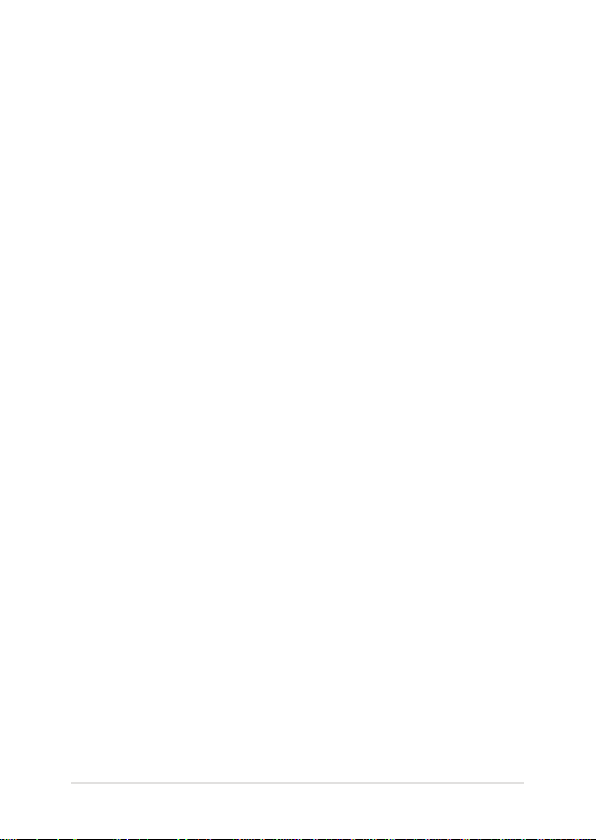
低功率電波輻射性電機管理辦法
第十二條:
經型式認證合格之低功率射頻電機,非經許可,公司、商號
或使用者均不得擅自變更頻率、加大功率或變更原設計之特性及
功能。
第十四條:
低功率射頻電機之使用不得影響飛航安全及干擾合法通信;經
發現有干擾現象時,應立即停用,並改善至無干擾時方得繼續使
用。前項合法通信,指依電信法規定作業之無線電通信。低功率
射頻電機須忍受合法通信或工業、科學及醫療用電波輻射性電機
設備之干擾。
* 在 5.25~5.35 秭赫頻帶內操作之無線資訊傳輸設備,限於室內
使用。
注意!使用過度恐傷害視力:
1. 使用未滿 30 分鐘請休息 10 分鐘。
2. 未滿 2 歲幼兒不看螢幕,2 歲以上每天看螢幕不要超過 1 小時。
筆記型電腦使用手冊
9
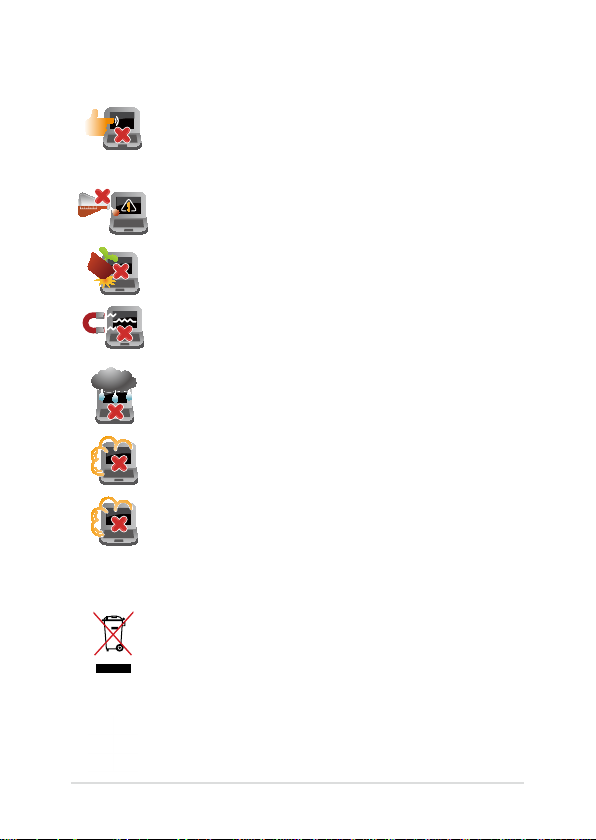
維護注意事項
清潔筆記型電腦前請先拔除電源線並拆下電池組(
若為可拆)。請使用乾淨的植物纖維海綿或抹布沾
浸無腐蝕性清潔劑與溫水擦拭。清潔後請使用乾布
將筆記型電腦上的多餘水分擦乾。
請勿在筆記型電腦旁使用強力溶劑如稀釋劑、含苯
溶劑或其他化學溶劑。
請勿在電腦上放置重物或堆疊書本紙張等物品,亦
請勿用力蓋上液晶顯示螢幕上蓋,避免液晶顯示螢
幕損壞。
避免將電腦放置在磁性物質附近(例如喇叭及電視
等);並請勿將磁片放置在電腦前面及上方,以避
免電磁效應造成磁片資料流失。
請勿在洩漏可燃氣體、雨中或潮濕的環境下使用或
暴露筆記型電腦。請勿在雷電天氣下使用數據機連
線上網避免遭受閃電的遠距電擊。
避免在灰塵飛揚或是環境髒亂的場所使用電腦(灰
塵容易引起系統故障)。
請勿在洩漏瓦斯處使用筆記型電腦。
廢棄物處理
請勿將本產品當作一般垃圾丟棄。本產品零組件設
計為可回收利用。這個打叉的垃圾桶標誌表示本產
品(電器、電子設備與含汞電池)不應視為一般垃
圾丟棄,請依照您所在地區有關廢棄電子產品的處
理方式處理。
10
請勿將電池當作一般垃圾丟棄。這個標誌表示電池
不應視為一般垃圾丟棄。
筆記型電腦使用手冊
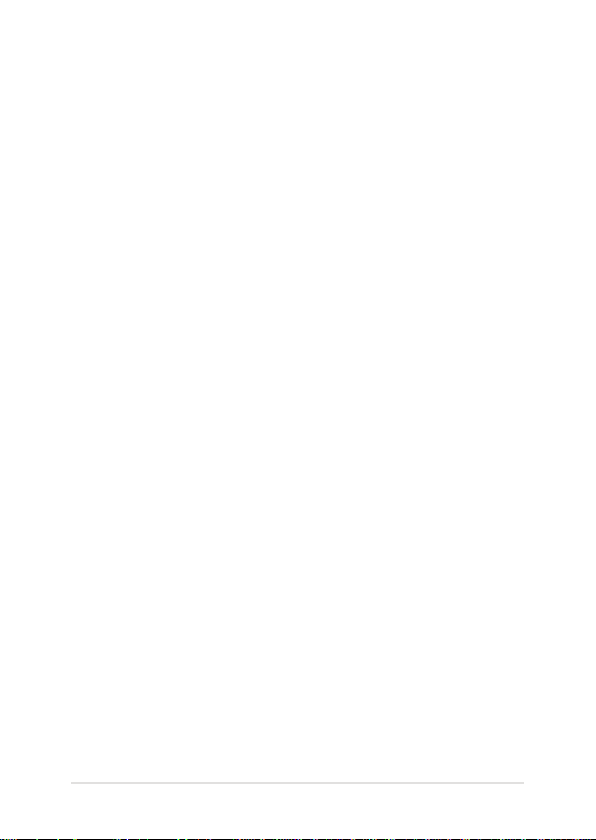
第一章:
硬體設定
筆記型電腦使用手冊
11
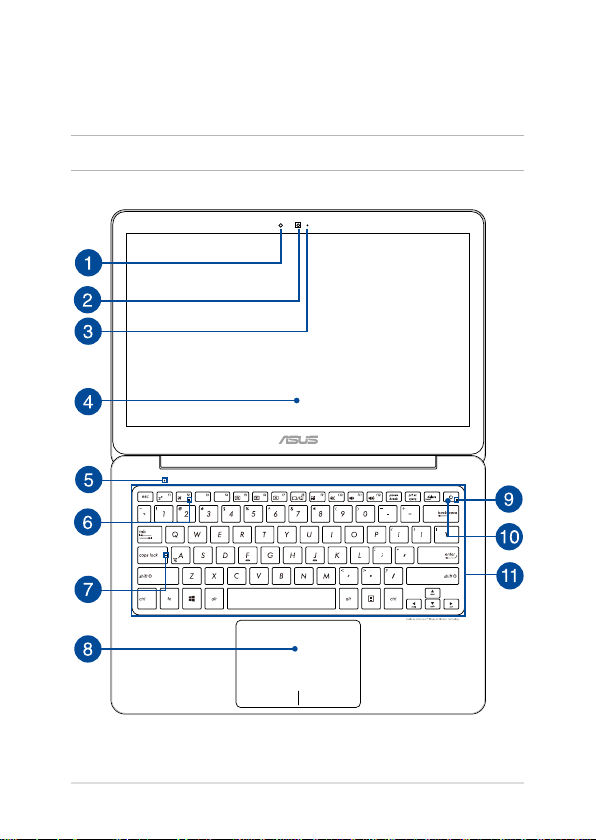
認識您的筆記型電腦
上視圖
說明: 鍵盤外觀會因銷售地區或國家不同而異。
12
筆記型電腦使用手冊
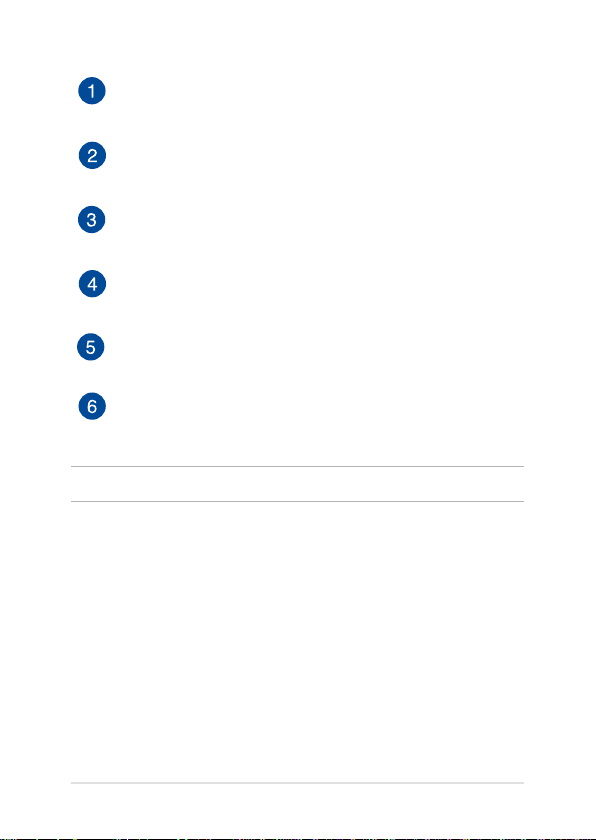
環境光源感測器
會偵測環境光源以自動調整螢幕亮度。
攝影機鏡頭
可擷取動態與靜態影像。
攝影機指示燈
攝影機指示燈會在內建攝影機使用時亮起。
彩色液晶螢幕
提供筆記型電腦的輸出顯示。
麥克風
麥克風收音孔 。
飛航模式指示燈
筆記型電腦的飛航模式啟動後便會亮起。
說明:飛航模式啟動後會關閉所有無線連線功能。
筆記型電腦使用手冊
13
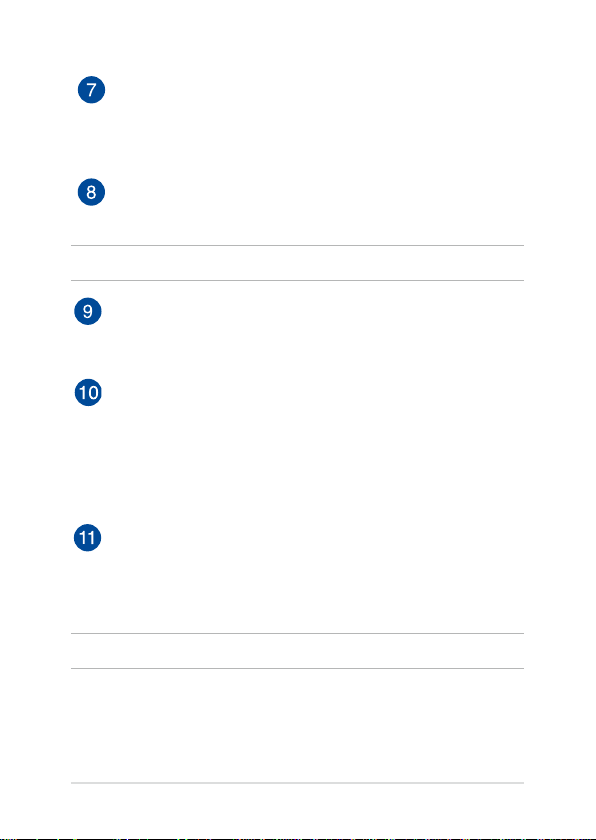
大寫字母鎖定指示燈
當此指示燈亮起時,表示字母按鍵鎖功能已經開啟。字母
按鍵鎖功能可讓您使用某些字母鍵輸入大寫英文字母(例
如:A、B、C)。
觸控板
用來控制電腦上的游標,和滑鼠功能相同。
說明:更多細節請參考本手冊 觸控板操作手勢 章節的說明。
電源指示燈
筆記型電腦啟動後會亮起,並在進入睡眠模式後轉為緩慢
閃爍。
電源按鈕
開啟或關閉系統電源;或讓筆記型電腦進入睡眠或休眠模
式。電源開關的功能設定可以在 Windows 控制台中的電源
選項更改。
要是筆記型電腦沒有反應,請按住電源按鈕約 4 秒直到筆
記型電腦關機。
鍵盤組
鍵盤組提供全尺寸 QWERTY 按鍵並提供極佳的打字舒適
度。它也同時提供讓您快速存取 Windows® 與控制其他媒
體功能的功能鍵。
說明:鍵盤外觀會因機型或銷售區域不同而有差異。
14
筆記型電腦使用手冊
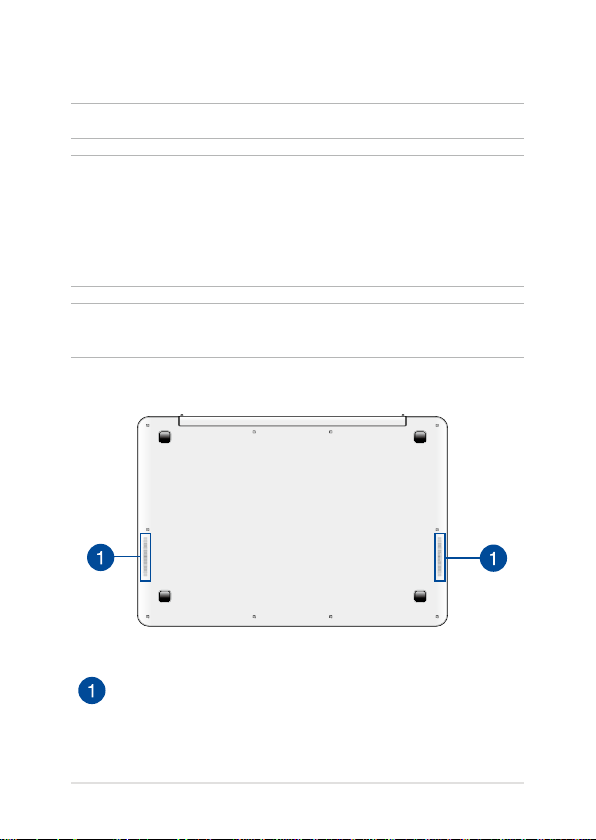
底視圖
說明:筆記型電腦的底部外觀視機型而定。
警告! 筆記型電腦底部可能會產生高溫。當筆記型電腦在運作或
剛停止運作時請小心拿取筆記型電腦。筆記型電腦充電或
運作時產生高溫屬正常現象。請勿在可能會阻擋散熱孔的
柔軟表面,像是床墊或沙發上使用筆記型電腦。請勿將筆
記型電腦置於您的大腿或其他任何身體部位以避免因高溫
造成身體傷害。
重要! 電池使用時間會因使用方式以及筆記型電腦的規格不同而
有所差異。電池組無法拆解,要更換必須購買整組電池。
音效喇叭
內建的音效喇叭可播放筆記型電腦中的音效。音效功能由
筆記型電腦中的軟體控制與設定。
筆記型電腦使用手冊
15
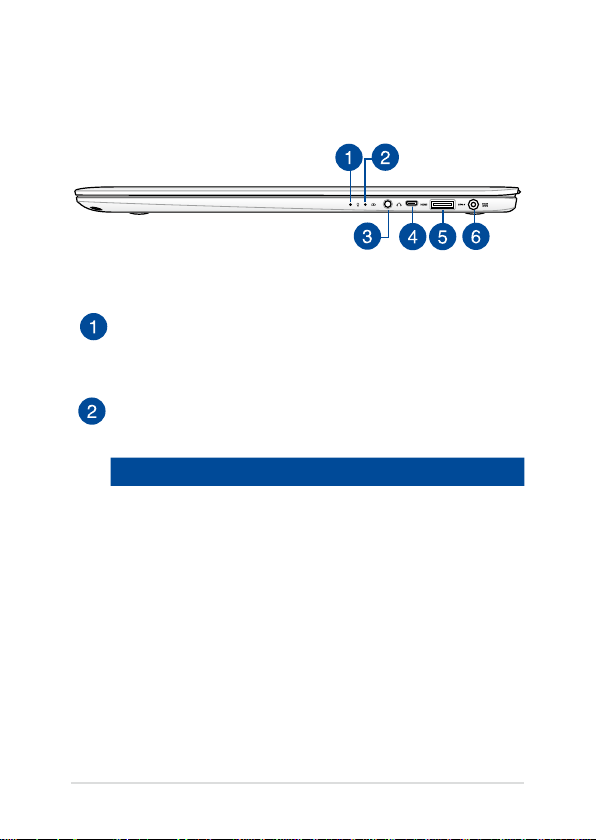
右視圖
電源指示燈
筆記型電腦啟動後會亮起,並在進入睡眠模式後轉為緩
慢閃爍。
雙色電池充電指示燈
雙色 LED 燈號顯示讓電池充電狀態一目瞭然
顏色
綠色恆亮 筆記型電腦連接外接電源,電池電力約在
橘色恆亮 筆記型電腦連接外接電源,電池電力低
橘色閃爍 筆記型電腦未連接外接電源,電池電力
熄滅 筆記型電腦未連接外接電源,電池電力在
狀態
95% 與 100% 間
於 95%
低於 10%
10% 與 100% 間
16
筆記型電腦使用手冊
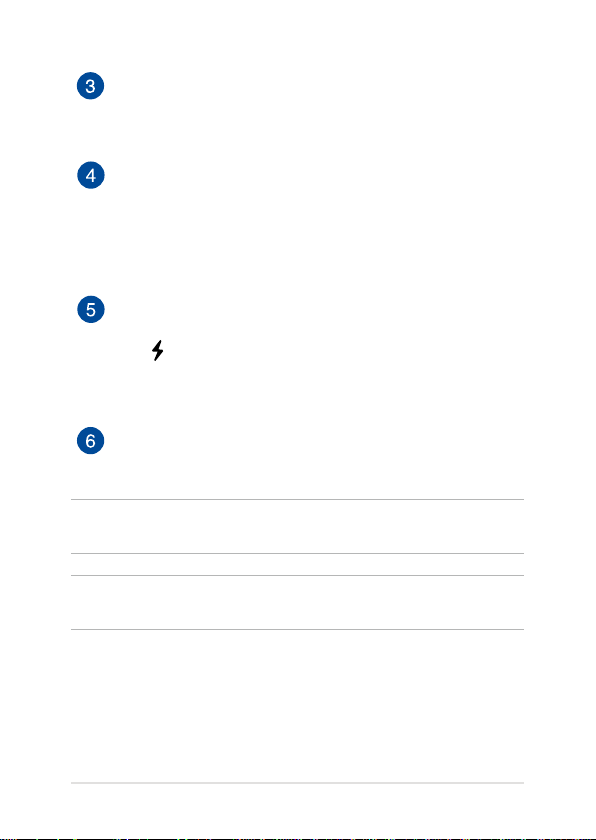
耳機輸出插孔
此插孔可將筆記型電腦的音效訊號輸出至擴大機喇叭或
耳機。
Micro HDMI 連接埠
micro HDMI(High-Denition Multimedia Interface,高解
析度多媒體介面)是未經壓縮全數位化的音效 / 影音訊號
介面,提供所有相容裝置,如機上盒、DVD 播放機、綜合
擴大機、數位音響以及電視機,如數位電視(DTV)一個
共通的資料連接管道。
具備 USB Charger+ 功能的 USB 3.0 連接埠
具備 圖示的 USB 3.0 連接埠提供 USB Charger+ 功能。該
功能可讓您透過華碩筆記型電腦指定的 USB 連接埠為行動
裝置快速充電,甚至在筆記型電腦進入睡眠、休眠或關機
模式時也能使用本功能。
直流電源輸入插孔
連接電源變壓器。
警告! 變壓器在使用時可能會發熱。請確認變壓器未被任何物體
遮蔽並讓其遠離您的身體。
重要! 請使用產品隨附的電源變壓器為電池組充電以及供應筆記
型電腦電力。
筆記型電腦使用手冊
17
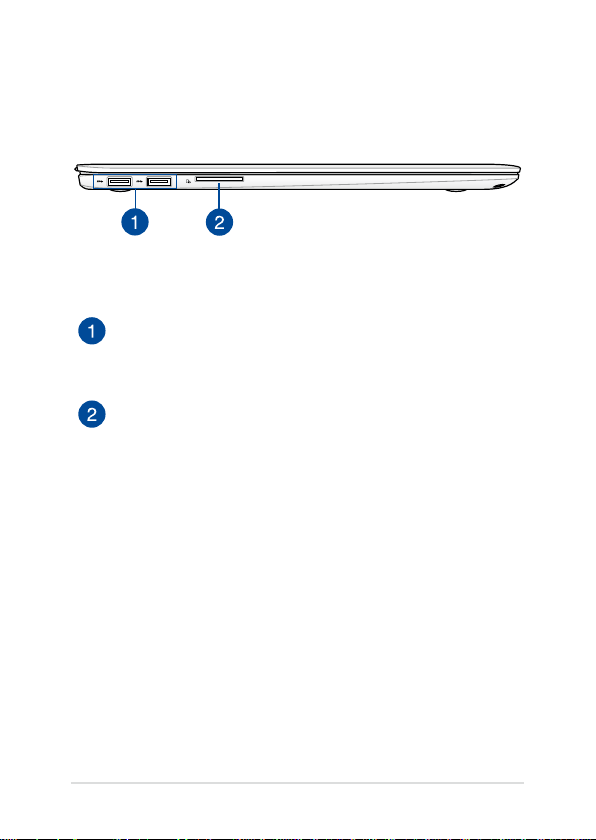
左視圖
USB 3.0 連接埠
USB(Universal Serial Bus)連接埠提供高達 5 Gbit/s 傳輸速
率並可向下相容於 USB 2.0 規範。
記憶卡讀卡機
內建讀卡機支援 SD 與 SDXC 記憶卡格式。
18
筆記型電腦使用手冊
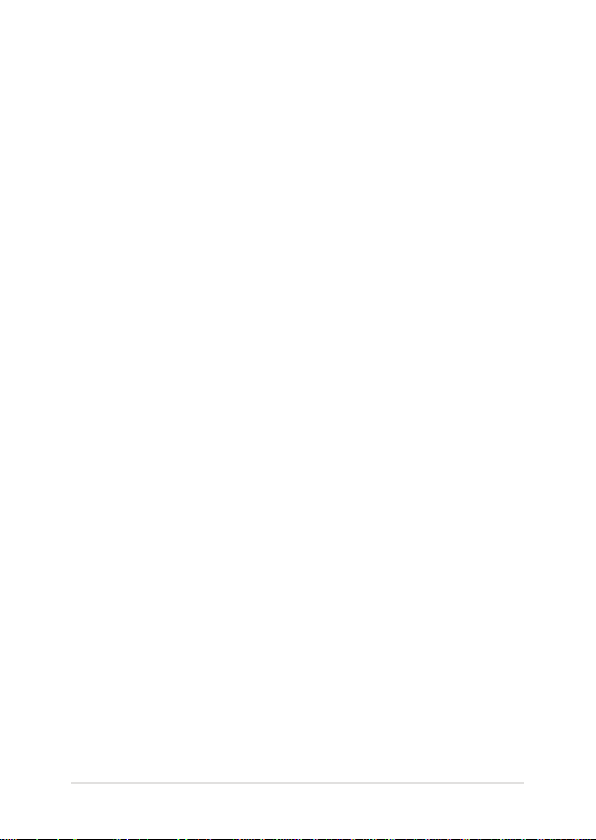
第二章:
使用您的筆記型電腦
筆記型電腦使用手冊
19
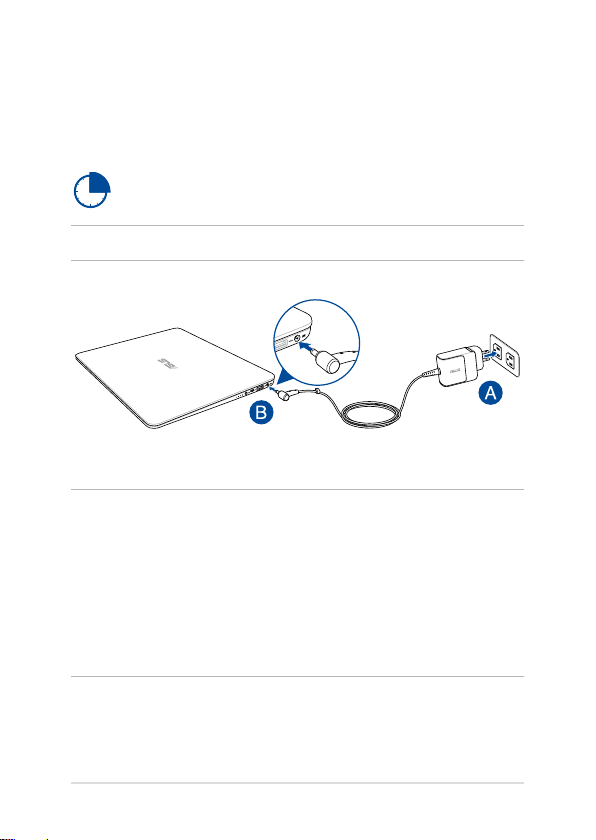
開始使用前
為筆記型電腦充電
A. 將交流變壓器插至 100V~240V 電源插座。
B. 將直流電源線插頭插入筆記型電腦的直流電源輸入插孔。
初次使用前,請先為筆記型電腦充電 8 小時。
說明:變壓器外觀會因機型與銷售地區不同而異。
說明:
電源變壓器資訊:
• 輸入電壓:100-240Vac
• 輸入頻率:50-60Hz
• 輸出電流:2.37A max, 45W
• 輸出電壓功率:19V
20
筆記型電腦使用手冊
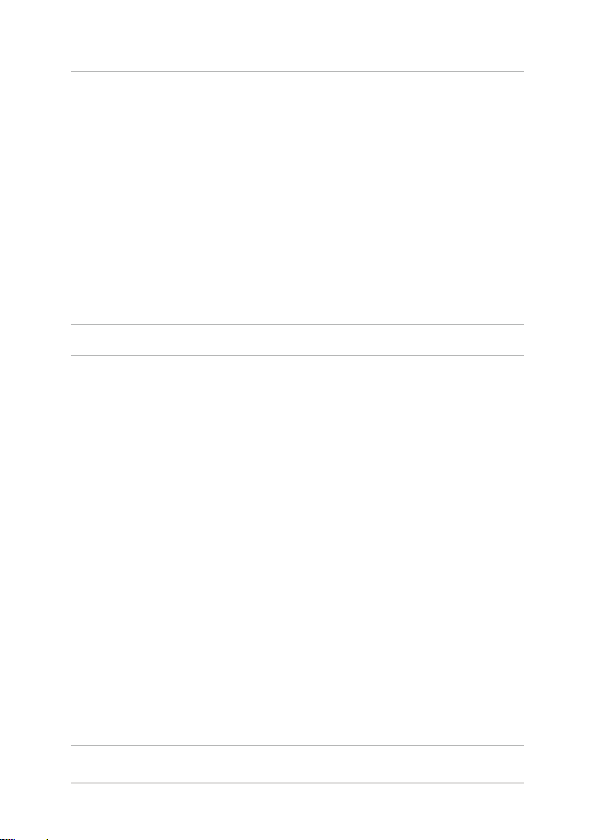
重要!
• 找出筆記型電腦的輸入/輸出頻率標籤,並請確認符合電源變
壓器上的輸入/輸出頻率資訊。
• 第一次啟動筆記型電腦之前,請先確認已經將電源變壓器連接
至電腦。當在電源變壓器模式使用筆記型電腦時,強烈建議您
連接插座電源。
• 當在電源變壓器模式使用筆記型電腦時,請將電源變壓器靠近
插座以便於使用。
• 要移除筆記型電腦的外接電源,請拔除連接至筆記型電腦的變
壓器傳輸線。
警告!
請先閱讀以下筆記型電腦電池安全注意事項:
• 請交由華碩授權工程師移除裝置中的電池。
• 裝置所使用的電池若是取出或解除安裝,可能會引起火災或化
學燃燒。
• 為了您的個人安全起見,請依照警告標籤說明使用電池。
• 安裝錯誤型號的電池可能會導致爆炸。
• 請勿將電池丟入火中燃燒。
• 千萬不要嘗試讓您的筆記型電腦電池短路。
• 千萬不要試圖解除安裝或重新安裝電池。
• 若發現電池有液體滲出,請勿繼續使用。
• 廢棄電池及其組件務必回收或做適當處理。
• 保護兒童遠離電池及其他零組件。
筆記型電腦使用手冊
21
